Stacky byly od operačního systému OS X 10.5 Leopard, což umožnilo přetahovat složky do vašeho doku Mac pro rychlý a pohodlný přístup. Stack poskytuje přístup k složce jedním klepnutím. Ušetří vás tím, že budete muset prohledat hierarchii souborů ve službě Finder a současně udržovat plochu bez ikon složek. Namísto rozptýlení složek na ploše, jak můžete být pokoušeli dělat pro složky, které používáte pravidelně, s Stacks můžete mít tyto složky v dosahu zbraní ještě zastrčené na doku.
Navíc je zásobník efektivnější než složka plochy: musíte klepnout pouze jednou na zásobník a zobrazit jeho obsah oproti dvěma kliknutým k otevření složky. A pak musíte kliknout, ale jednou na soubor v zásobníku pro otevření v porovnání se dvěma kliknutími při otevírání souboru pomocí Findera.
Přidat zásobník
OS X vás spustí se zásobníkem Stažení, složkou, ve které Mac ve výchozím nastavení umístí soubory, které jste stáhli z Internetu. Chcete-li vytvořit nový zásobník, jednoduše přetáhněte složku na pravou stranu dokovací stanice vedle koše. Stack může obsahovat soubor souborů, aplikací a podsložky.
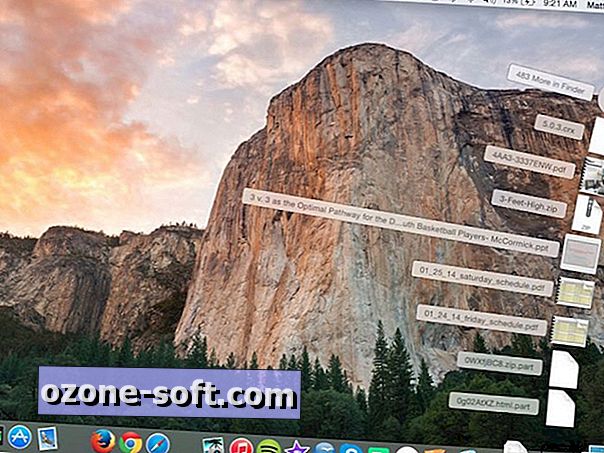
Vzhledem k tomu, že v systému iOS jsem si zvykl přetahovat ikonu aplikace nad druhou, abych vytvořil složku, pokoušel jsem se vytvořit zásobník přetažením souboru do doku a přetahováním jiného souboru na něj. Žádné štěstí. Nakonec jsem skončil se dvěma samostatnými soubory, které se přidaly k doku místo stohu.
Vyčistit zásobník
Máte trio možností, jak vypadá a funguje zásobník. Pro přístup k těmto možnostem klepněte pravým tlačítkem na zásobník.
Soubory můžete uspořádat v zásobníku podle názvu souboru nebo druhu nebo podle přidaného data, data změněného nebo data vytvořeného.
Do zásobníku se může zobrazit jeden zásobník jedním ze dvou způsobů. Můžete jej zobrazit jako ikonu složky nebo stoh souborů.
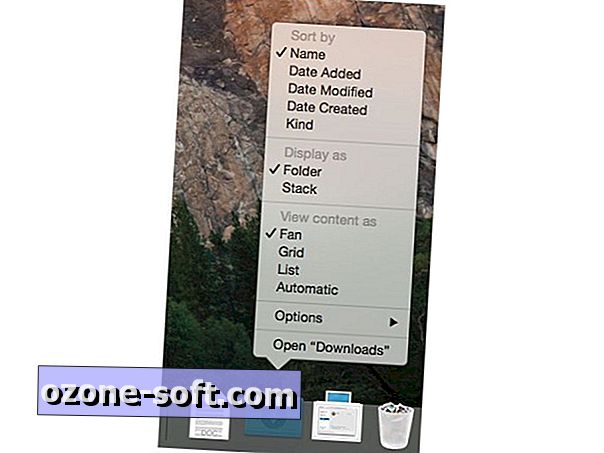
A konečně existují tři způsoby, jak může zásobník naživu: ventilátor, mřížka a seznam. Pohled ventilátoru je zakřivený zásobník, který zobrazuje až osm ikon s tlačítkem v horní části, takže vidíte zbytek v aplikaci Finder. V zobrazení mřížky se zobrazuje rolovací mřížka velkých ikon, zatímco zobrazení seznamu zobrazuje seznam skrytých malých ikon. Pokud vyberete možnost Automatické zobrazení, OS X zvolí nejlepší pohled na základě počtu položek v zásobníku. U malých zásobníků je například výběr ventilátoru.
Zabij zásobník
Chcete-li ze zásobníku odebrat zásobník, klepněte pravým tlačítkem myši na zásobník a zvolte možnost Volby> Odebrat z dokovací stanice. Protože zásobník je jednoduše zkratkou pro složku, při odebrání zásobníku se zbavíte pouze zkratky; odpovídající složka zůstane po odstranění zásobníku.













Zanechte Svůj Komentář